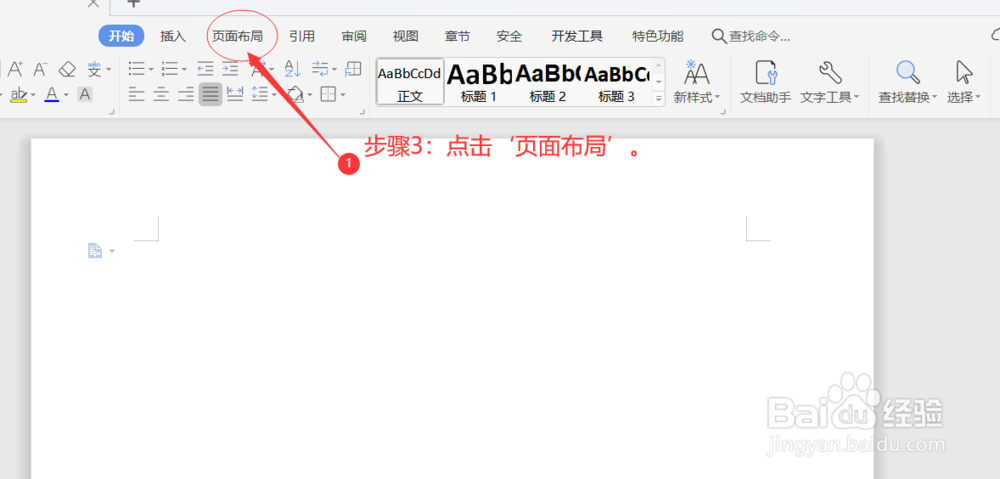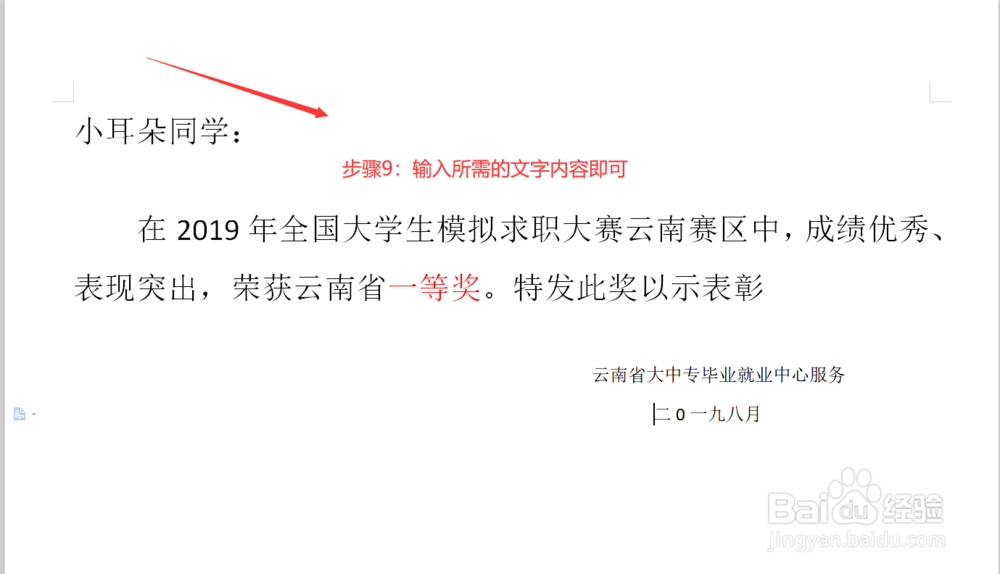用Word制作荣誉证书
1、步骤1:点击打开WPS后,新建Word.
2、步骤2:出现如图所示页面,点击‘新建空白文档’。
3、步骤3:点击‘页面布局’。
4、步骤4:出现如图所示页面,点击‘纸张方向’。
5、步骤5:点击‘纸张大小’,选择其它页面大小。
6、步骤6:根据自身要求进行选择后,点击‘确定’按钮。
7、步骤7:点击‘页边距’,选择自定义页边距。
8、步骤8:根据所需更改后,点击‘确定’按钮。
9、步骤9:输入所需文字内容,即可完成,如图所示。
声明:本网站引用、摘录或转载内容仅供网站访问者交流或参考,不代表本站立场,如存在版权或非法内容,请联系站长删除,联系邮箱:site.kefu@qq.com。
阅读量:47
阅读量:85
阅读量:75
阅读量:44
阅读量:42